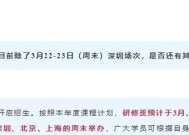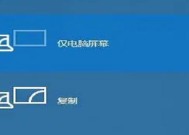投影仪显示无片源是什么原因?如何解决片源问题?
- 网络技巧
- 2025-03-21
- 23
- 更新:2025-03-17 14:46:56
随着科技的不断进步,投影仪已经成为了许多家庭与企业不可或缺的多媒体设备。然而,在使用过程中,用户经常会遇到投影仪显示无片源的困扰。这不仅影响了观看体验,也可能引起用户的焦虑。本文将详细探讨投影仪显示无片源的原因,并提供一系列解决方案,帮助用户快速解决问题,恢复正常的观影体验。
投影仪显示无片源的原因
一、硬件连接问题
投影仪与播放设备未正确连接
在使用投影仪时,需要确保投影仪与播放设备(如电脑、手机、机顶盒等)之间的连接线缆没有松动。检查连接线缆是否完好无损,松动或损坏的线缆都可能导致信号传输中断,显示无片源。
播放设备所选输入源不正确
有时问题其实很简单,仅仅是由于播放设备未选择到正确的输入源。用户在操作投影仪时,需要确认投影仪设置中选择了正确的输入端口,比如HDMI1、VGA、USB等。
二、设备故障
投影仪硬件故障
投影仪的硬件部分如果出现故障,如内部连接线路断开、主板损坏等,都可能导致显示无片源。
播放设备故障
同样,播放设备的故障也可能导致无片源显示问题。包括但不限于设备死机、视频输出接口损坏等。
三、信号源问题
播放设备无输出信号
确保播放设备自身是正常工作的,并且有播放内容。如果播放设备无输出信号或没有运行支持显示内容的应用程序,投影仪自然无片源可显示。
不支持的格式或编码
投影仪并非支持所有视频格式和编码。如果播放设备输出的信号格式或编码不被投影仪所支持,也会产生无片源的显示。

解决片源问题的方法
一、检查并修复硬件连接
1.检查并重新连接线缆:首先应检查投影仪与播放设备之间的连接线是否牢固。拔掉后重新插紧,查看问题是否得到解决。
2.选择正确的输入源:在投影仪的设置中选择正确的输入源。确保所选端口与连接的播放设备相对应。
二、排除设备故障
1.重启投影仪和播放设备:同时或分别重启投影仪和播放设备。这常用于解决临时的系统或操作问题。
2.检查投影仪设置:确保投影仪的设置没有限制输入信号。在某些投影仪中,可能存在对输入信号格式的限制。
三、处理信号源问题
1.检查播放设备播放状态:确认播放设备已经正确打开,并且正在尝试输出信号。
2.尝试播放不同格式的片源:如果可能,尝试使用不同的设备或不同格式的片源来排除格式问题。
3.更新或更换播放设备:如果确认是播放设备的问题,尝试更新播放设备的固件,或考虑更换一个新的设备。
四、寻求专业帮助
如果以上方法都不能解决问题,那么最终的选择是联系投影仪制造商的客服或专业的技术人员进行检测与维修。
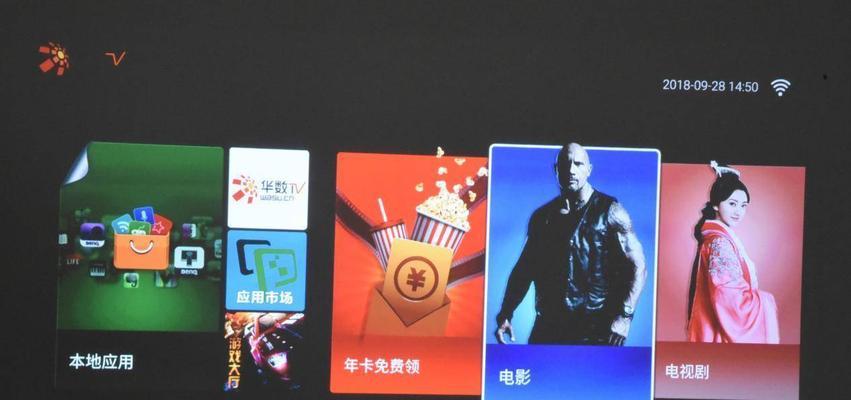
投影仪显示无片源的问题可能涉及硬件连接、设备故障以及信号源问题。用户在遇到这类问题时,应首先检查连接,然后逐步排查硬件和信号源问题,最后考虑寻求专业的帮助。通过上述的逐步分析和解决方案,相信大部分用户都能解决投影仪显示无片源的困扰,愉快地享受大屏幕带来的视觉盛宴。